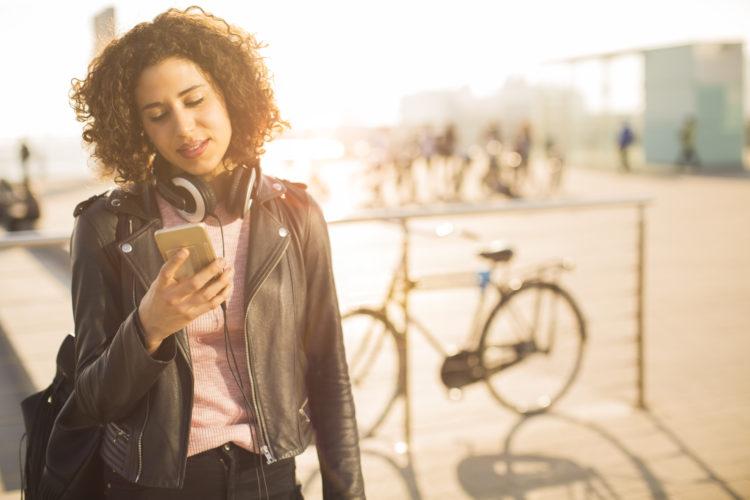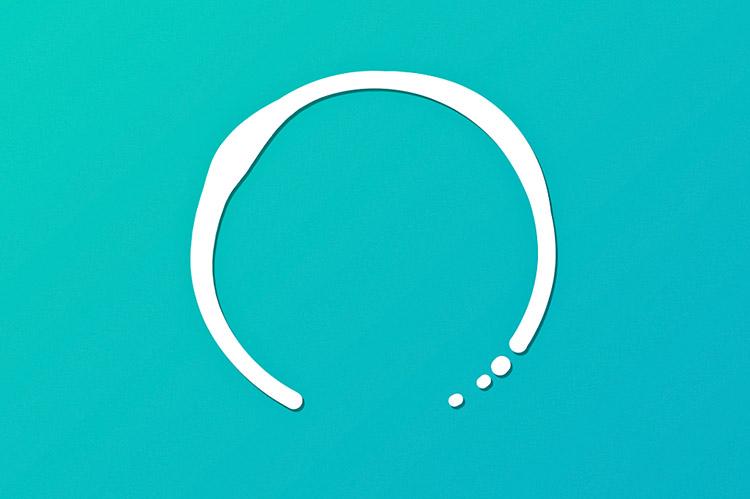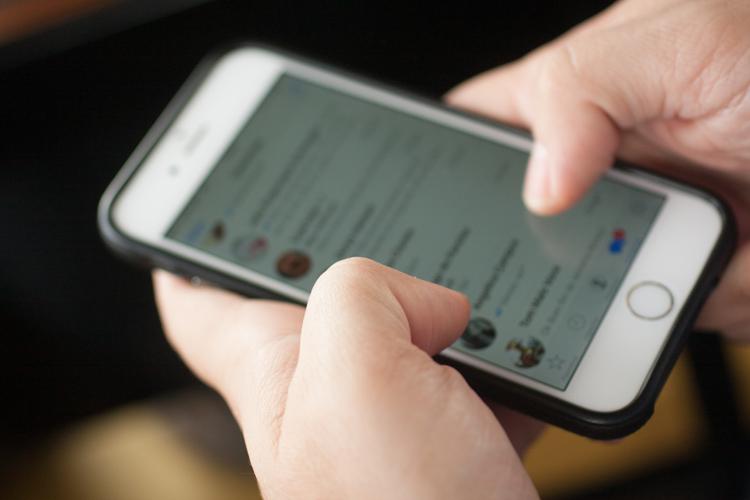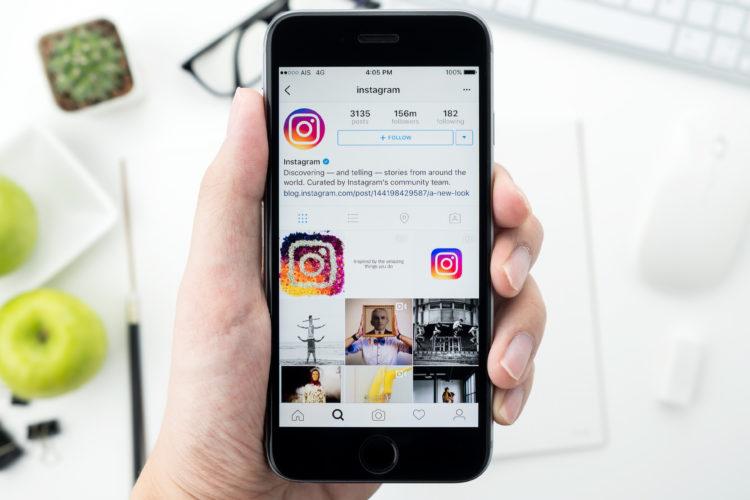Assim como no iPhone, existem algumas configurações que podem ser feitas para deixar seu iPad com a sua cara. Confira abaixo 5 dicas e tenha um dispositivo com aparência diferenciada:

FOTO: Shutterstock.com
1) Altere o papel de parede de seu iPad
Você pode escolher um papel de parede diferente para a tela de Início e a tela Bloqueada. Elas podem ser ajustadas independentemente uma da outra também. Só é preciso acessar: “Ajustes” > “Imagem de Fundo e Brilho” para escolher entre uma série de imagens prontas e atrativas da Apple (mostradas à esquerda), ou usar qualquer imagem do seu Rolo de Câmera, além de regular o nível de brilho da tela.
2) Reorganize os ícones
Você pode mudar a posição dos ícones de aplicativos em sua tela e até mesmo movê-los para diferentes telas. Pressione e segure em qualquer aplicativo para entrar no modo de posicionamento (todos os ícones começarão a tremer). Agora, arraste e solte ou exclua-os. Arraste para a esquerda ou direita para levá-los para novas telas.
3) Gerencie os sons do aparelho
Seu iPad tem vários alertas sonoros que você pode ligar e desligar. Em “Ajustes” > “Sons”, você pode alterar sons e avisos de e-mail, alertas de calendário e muito mais. Você também pode personalizar as notificações acessando a aba Central de Notificações.
4) Bloqueie seu iPad por código
Adicionar uma senha de bloqueio é uma forma de garantir que ninguém mais pode ter acesso ao seu iPad. Você pode configurar seu iPad com um código de quatro dígitos no aplicativo “Ajustes” > “Geral”. Também dá para definir a exigência o uso de senha imediatamente ou depois de um minuto, cinco ou 15, por exemplo.
5) Configure o acesso mesmo na tela bloqueada
Em Geral > Central de Controle, há duas opções em Acesso na Tela Bloqueada para permitir acesso à Central de Controle. Em Acesso a Aplicativos, é onde você ativa ou desativa a Central de Controle.
Leia também
4 cuidados ao baixar aplicativos em smartphones e tablets
iPhone e iPad: 6 dicas para utilizar seus aparelhos da melhor forma
Edição: Jéssica Pirazza/Colaboradora